正在加载图片...
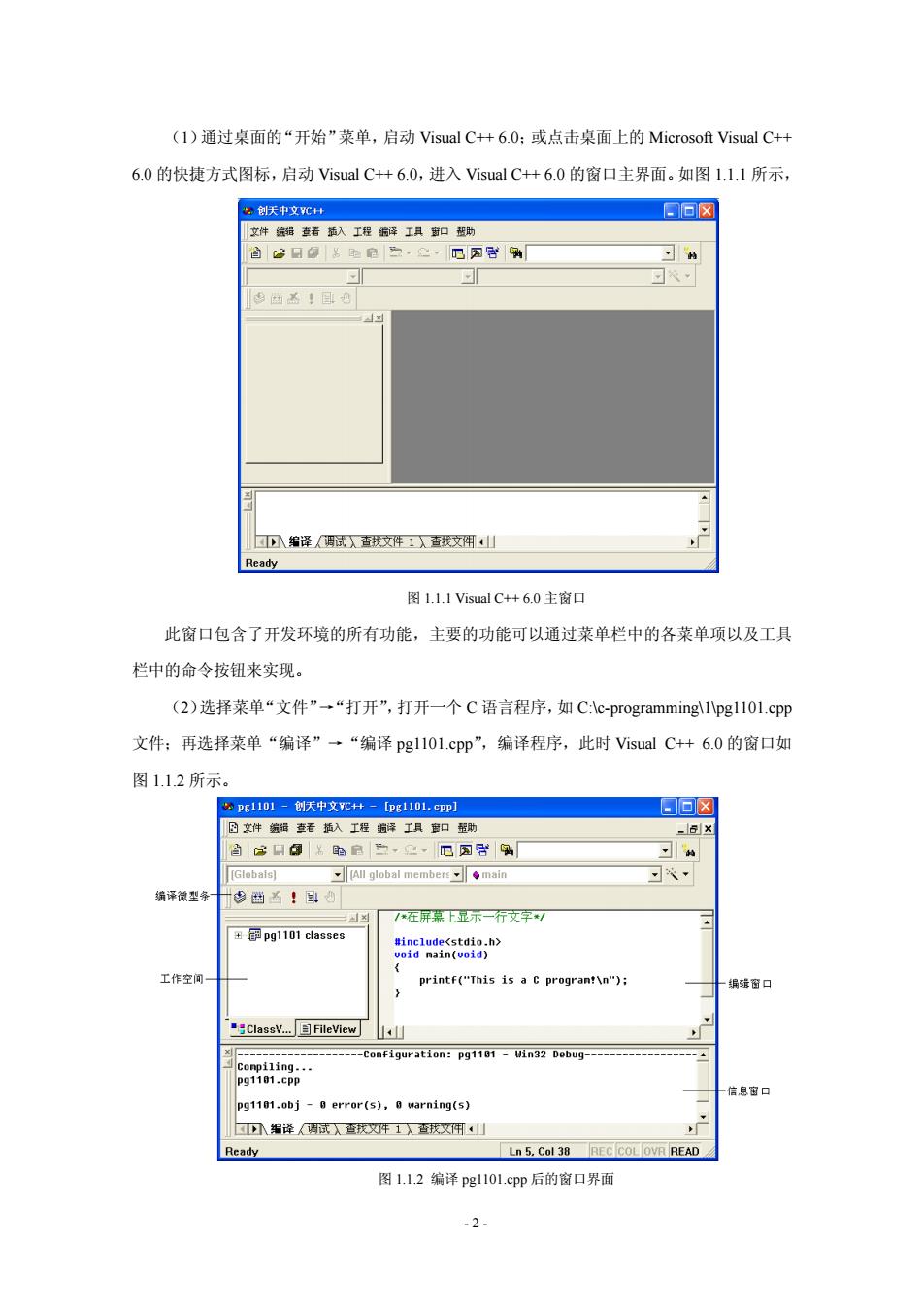
(1)通过桌面的“开始”菜单,启动Visual C+6.0:或点击桌面上的Microsoft Visual C++ 6.0的快捷方式图标,启动Visual C+6.0,进入Visual C+6.0的窗口主界面。如图1.1.1所示, 创天中文C+ 日▣☒ 文件猫查看插入工程指译工具口被助 习的 习 口人编译调试人查我文件1人查找文用,山 Ready 图1.1.1 Visual C+6.0主窗口 此窗口包含了开发环境的所有功能,主要的功能可以通过菜单栏中的各菜单项以及工具 栏中的命令按钮来实现。 (2)选择菜单“文件”→“打开”,打开一个C语言程序,如C:\c-programming\1\pgl10l.cpp 文件:再选择菜单“编译”→“编译pgl101.cpp”,编译程序,此时Visual C+6.0的窗口如 图1.1.2所示。 pg1101-创天中文C+-[pg1101.epp] 日▣☒ 回文件鋐辑查看插入工程指译工具宝口助 -6x 自含日月名助自台,回团卧4 习的 [Globais] [All global members main ✉ 编译微型条 瞄品!!山 /*在屏幕上显示一行文字*/ 出pg1101 classes #include<stdio.h> void main(void) 工作空间 printf("This is a C programt\n"); 编辑窗口 "ClassV.目FileView -Configuration:pg1101 Win32 Debug Compiling... pq1101.cpp 信息窗口 pg1101.obj 8 error(s),B warning(s) 力编译调试人入查我艾件1入查我文饵4川 Ready Ln 5.Col 38 REC COL OVR READ 图1.1.2编译Pgl101.cpp后的窗口界面 -2-(1)通过桌面的“开始”菜单,启动 Visual C++ 6.0;或点击桌面上的 Microsoft Visual C++ 6.0 的快捷方式图标,启动 Visual C++ 6.0,进入 Visual C++ 6.0 的窗口主界面。如图 1.1.1 所示, 图 1.1.1 Visual C++ 6.0 主窗口 此窗口包含了开发环境的所有功能,主要的功能可以通过菜单栏中的各菜单项以及工具 栏中的命令按钮来实现。 (2)选择菜单“文件”→“打开”,打开一个 C 语言程序,如 C:\c-programming\1\pg1101.cpp 文件;再选择菜单“编译”→“编译 pg1101.cpp”,编译程序,此时 Visual C++ 6.0 的窗口如 图 1.1.2 所示。 图 1.1.2 编译 pg1101.cpp 后的窗口界面 - 2 -